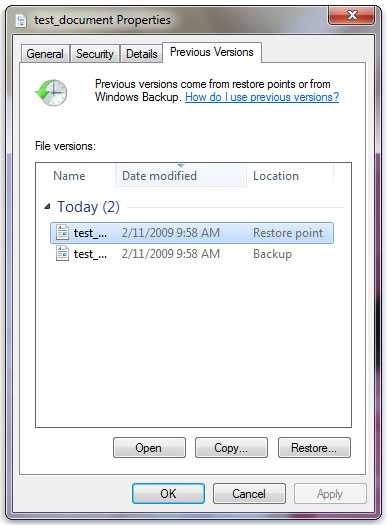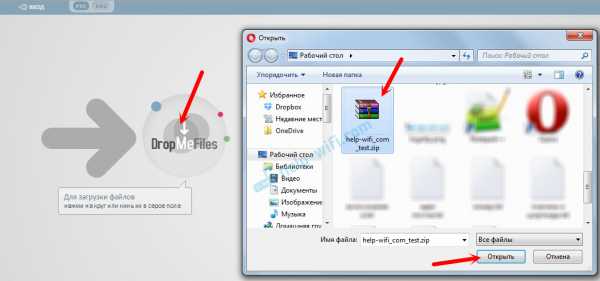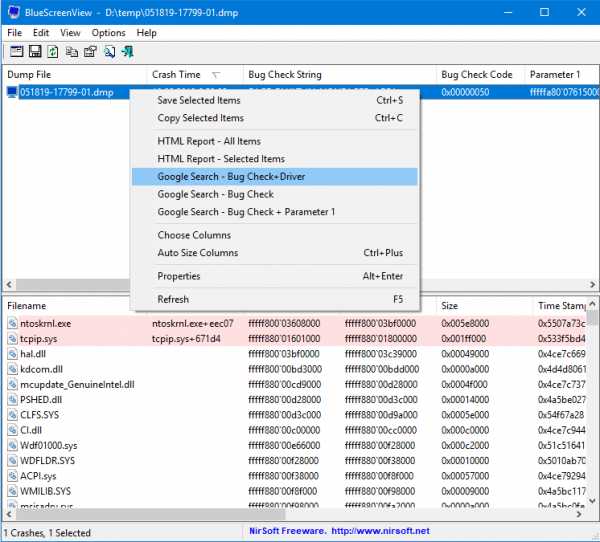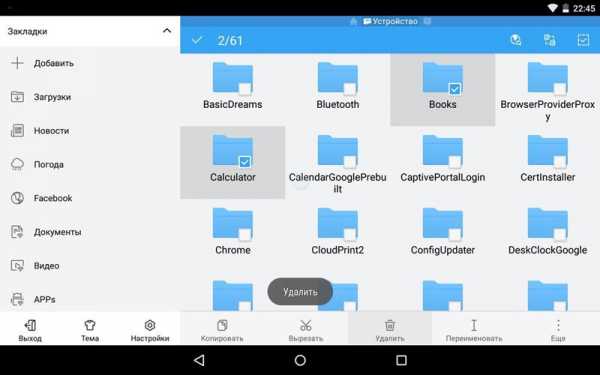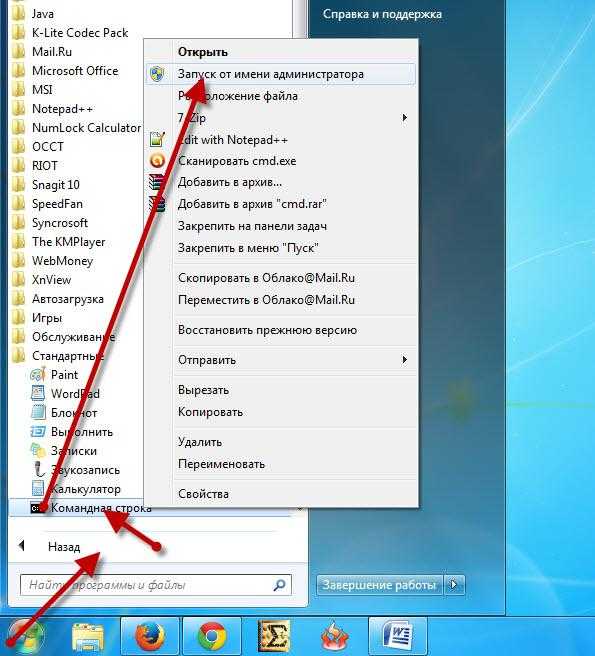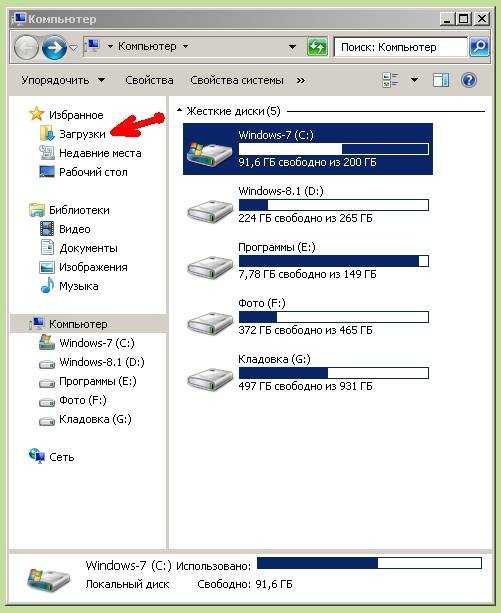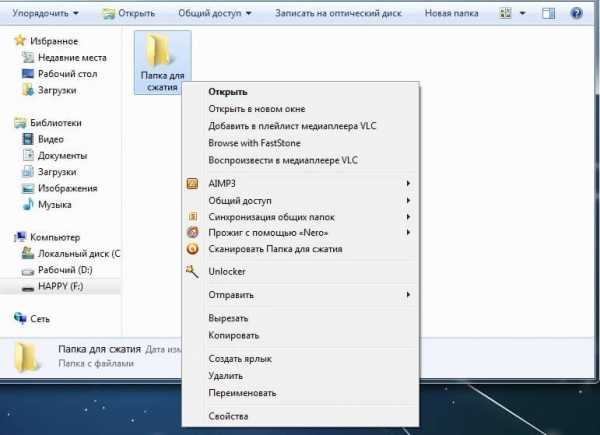Как запустить файл python из командной строки
Python. Урок 2. Запуск программ на Python
В этом уроке мы рассмотрим два основных подхода к работе с интерпретатором Python – это непосредственная интерпретация строк кода, вводимых с клавиатуры в интерактивном режиме и выполенение файлов с исходным кодом в пакетном режиме. Также коснемся некоторых особенностей работы с Python в Linux и MS Windows.
Язык Python – это интерпретируемый язык. Это означает, что помимо непосредственно самой программы, вам необходим специальный инструмент для её запуска. Напомню, что существуют компилируемые и интерпретируемые языки программирования. В первом случае, программа с языка высокого уровня переводится в машинный код для конкретной платформы. В дальнейшем, среди пользователей, она, как правило, распространяется в виде бинарного файла. Для запуска такой программы не нужны дополнительные программные средства (за исключением необходимых библиотек, но эти тонкости выходят за рамки нашего обсуждения). Самыми распространенными языками такого типа являются C++ и C. Программы на интерпретируемых языках, выполняются интерпретатором и распоространяются в виде исходного кода. На сегодняшний день, среди интерпретируемых языков наиболее популярным является Python.
Если вы еще не установили интерпретатор Python, то самое время это сделать. Подробно об этом написано здесь.
Python может работать в двух режимах:
- интерактивный;
- пакетный.
В интерактивный режим можно войти, набрав в командной строке
> python
или
> python3
В результате Python запустится в интерактивном режиме и будет ожидать ввод команд пользователя.
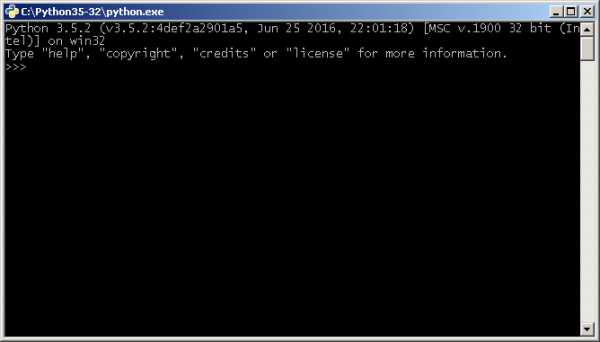
Если же у вас есть файл с исходным кодом на Python, и вы его хотите запустить, то для этого нужно в командной строке вызвать интерпретатор Python и в качестве аргумента передать ваш файл. Например, для файла с именем test.py процедура запуска будет выглядеть так:
> python test.py
Интерактивный режим
Откройте Python в интерактивном режиме и наберите в нем следующее:
print("Hello, World!") И нажмите ENTER.
В ответ на это интерпретатор выполнит данную строку и отобразит строкой ниже результат своей работы.

Python можно использовать как калькулятор для различных вычислений, а если дополнительно подключить необходимые математические библиотеки, то по своим возможностям он становится практически равным таким пакетам как Matlab, Octave и т.п.
Различные примеры вычислений приведены ниже. Более подробно об арифметических операциях будет рассказано в следующих уроках.

Для выхода из интерактивного режима, наберите команду
exit()
и нажмите ENTER.
В комплекте вместе с интерпретатором Python идет IDLE (интегрированная среда разработки). По своей сути она подобна интерпретатору, запущенному в интерактивном режиме с расширенным набором возможностей (подсветка синтаксиса, просмотр объектов, отладка и т.п.).
Для запуска IDLE в Windows необходимо перейти в папку Python в меню “Пуск” и найти там ярлык с именем “IDLE (Python 3.5 XX-bit)”.

В Linux оболочка IDLE по умолчанию отсутствует, поэтому ее предварительно нужно установить. Для этого, если у вас Ubuntu, введите в командной строке (для Python 3.4):
> sudo apt-get install idle-python3.4
В результате IDLE будет установлен на ваш компьютер.
Для запуска оболочки, введите:
> idle-python3.4
Ниже представлен внешний вид IDLE в ОС Linux.

Пакетный режим
Теперь запустим Python в режиме интерпретации файлов с исходным кодом (пакетный режим). Создайте файл с именем test.py, откройте его с помощью любого текстового редактора и введите следующий код:
a = int(input()) print(a**2)
Эта программа принимает целое число на вход и выводит его квадрат. Для запуска, наберите в командной строке
> python test.py
Пример работы программы приведен в окне ниже.

Резюме
Для запуска Python в интерактивном режиме необходимо набрать в командной строке имя исполняемого файла интерпретатора (python или python3) или запустить IDLE (интегрированную среду разработки).
Для запуска Python в пакетном режиме введите в командной строке имя интерпретатора и имя файла с программой на языке Python через пробел:
> python test.py
P.S.
Если вам интересна тема анализа данных, то мы рекомендуем ознакомиться с библиотекой Pandas. На нашем сайте вы можете найти вводные уроки по этой теме. Все уроки по библиотеке Pandas собраны в книге “Pandas. Работа с данными”.
<<< Python. Урок 1. Установка Python. Урок 3. Типы и модель данных >>>
Запуск скриптов Python3 из командной строки.
При запуске, интерпретатор CPython сканирует командную строку и переменную среду для настройки параметров выполнения скрипта.
Схемы командной строки и ее параметров других реализаций могут отличаться. Смотрите альтернативные реализации языка Python для уточнения параметров запуска конкретной реализации.
При вызове Python можно указать любую из следующих опций:
$ python [-bBdEhiIOqsSuvVWx?] [-c command | -m module-name | script | - ] [args]
Самым распространенным вариантом использования, конечно, является простой вызов скрипта:
Варианты интерфейса командной строки Python.
Конструкция `python3 -c <command>` - выполняет код в `command` (может быть одним или несколькими операторами). Конструкция `python3 -m <module-name>` выполнит содержимое модуля, расположенное в `__main__`. Конструкция `python3 -i <script>` выполняет код в `script` и перейдет в интерактивный режим.
Переменные среды окружения Python.В разделе описанные переменные среды влияют на поведение Python, они обрабатываются перед параметрами/флагами командной строки, отличными от -E или -I.
Осваиваем Python. Унция ноль. Введение. / Хабр
Предыстория
Присоединяюсь к MaxElc, DarwinTenk и Devgru :) Начинаю цикл статей посвященных Python. Сам я имею некоторый опыт обращения с PHP и Java. Но каждый раз, при относительном освоении какого-то инструмента — оставалось определённое неудовлетворение им, связанное с чем-то конкретным, и поиски продолжались. На сегодняшний день наиболее близко к идеалу в моих глазах стоит Python. Идеал недостижим — это понятно, посему и у Python есть недостатки. Прежде всего — это скорость выполнения, однако, эта проблема решаема несколькими путями и об этом мы обязательно поговорим чуть позднее.
Сам я начал осваивать Python буквально недавно. Начиная этот цикл статей — я преследую несколько целей. Во-первых, это дополнительная само мотивация + интерактивность, во-вторых, опыт. В-третьих, блуждая по просторам рунета — вижу, что Python куда менее популярен, чем в мире. Ситуацию надо исправлять :)
В соответствии с идеологией Python, а именно с тем, что одни из главных его козырей — это быстрота в освоении и скорость разработки, мы достаточно быстро, практически тезисно пронесёмся по основам синтаксиса и построения программ и перейдём к основной цели данного цикла — освоение django.
Итак, мы начинаем.
Архитектура
Python — интерпретируемый, скриптовый язык программирования. При первом запуске скрипта, интерпретатор транслирует инструкции языка в байт-код, сохраняя их в файле с расширением .pyc. Далее байт-код запускается на виртуальной машине Python (PVM). При вторичном запуске скрипта, интерпретатор отслеживает были ли внесены изменения в нём. Если нет, то запускается сразу .pyc файл.
Реализации Python:
- CPython — стандартная реализация Python
- Jython — альтернативная реализация Python. Основная цель которой — бесшовная интеграция с платформой Java. Состоит из java-классов, которые транслируют программный код на языке Python в java байт-код, который затем запускается на виртуальной машине Java (JVM).
- IronPython — реализация Python предназначенная для интеграции с .NET платформой.
- Shedskin C++ — нетрадиционный подход к выполнению программ на языке Python. Цель — оптимизация скорости выполнения. Преобразует исходный код Python в исходный код C++, который затем может быть скомпилирован в машинный код.
- PyPy — реализация PVM на самом языке Python + JIT компилятор.
Варианты запуска программ
На хабре уже была написана хорошая инструкция для новичков, как быстро организовать рабочую среду для разработки на Python и django. Если вы уже проделали описанную в ней последовательность действий, то это означает, что на вашей машине уже установлен интерпретатор python. В большинстве Linux дистрибутивов он установлен по-умолчанию.
Вариант 1. Интерактивный режим
Для попадания в интерактивный режим необходимо ввести в командной строке команду python.
$ python
Python 2.5.2 (r252:60911, Oct 5 2008, 19:24:49)
[GCC 4.3.2] on linux2
Type "help", "copyright", "credits" or "license" for more information.
>>> print 'Hello World!'
Hello World!
В интерактивном режиме инструкции выполняются построчно. Для того, чтобы выполнить блок кода, можно, к примеру, набрать в пустом текстовом файле следующие две команды:
str1 = 'Hello World!'
str2 = " It's my second script"
print 'import has been done successfully'
И сохранить их в файле hi.py. Далее в командной строчке используя команду cd перейти в тот каталог, в котором вы сохранили файл и набрать команду python.
Для импорта инструкций можно использовать инструкцию import <имя файла без расширения .py>. Файлы в языке Python являются модулями, которые внутри себя содержат пространство имён. Импортируя модуль мы получаем доступ к пространству имён верхнего уровня.
$ python
Python 2.5.2 (r252:60911, Oct 5 2008, 19:24:49)
[GCC 4.3.2] on linux2
Type "help", "copyright", "credits" or "license" for more information.
>>> import hi
import has been done successfully
>>> print hi.str1+hi.str2
Hello World! It's my second script
Используя в инструкции конструкцию вида: hi.str1, мы обращаемся к имени str1, определённом внутри модуля hi.
Строки, числа в языке Python — это тоже объекты. Здесь прослеживается наследование парадигмы берущей начало от языка SmallTalk «Всё — объекты». Однако, если мне не изменяет память там речь шла и о том, что операторы — тоже были объектами. В python оператор «+» — это перегруженный оператор для строк выполняющий конкатенацию.
Для импортирования конкретных имён можно использовать инструкцию from:
>>> from hi import str1
>>> print str1
Hello World!
После чего мы сможем обращаться к импортируемому имени непосредственно.
После внесения каких-то изменений в файл, для того чтобы изменения вступили в силу — необходимо перезагрузить модуль с помощью функции reload().
>>> reload(hi)
<module 'hi' from 'hi.pyc'>
Для получения списка всех доступных имён модуля можно использовать функцию dir():
>>> dir(hi)
['__builtins__', '__doc__', '__file__', '__name__', 'str1', 'str2']
Вариант 2. Запуск из командной строки.
Запустить сценарий из командной строки можно следующим образом:
$ python hi.py
Так же сценарию можно передавать параметры командной строки. Доступ к ним из сценария можно получить, импортировав встроенный модуль sys. Изменим файл hi.py следующим образом:
import sys
print sys.argv
После чего вызовем его из команжной строки, передав несколько произвольных параметров:
$ python hi.py 1 2 3 'param-pam-pam'
['hi.py', '1', '2', '3', 'param-pam-pam']
В результате получим список, содержащий в себе переданные параметры. Список — это тоже конструкция языка Python. О списках речь пойдёт в следующих статьях.
Потоки ввода и вывода сценария можно перенаправлять с помощью средств командной оболочки, например так:
$ python hi.py 1 2 3 'param-pam-pam' > text.txt
Вариант 3. IDE.
Интерактивный режим удобен в некоторых случаях, например, когда нужно поэкспериментировать с какой-то определённой инструкцией. Однако, постоянно работать в нём неудобно т.к. Нужно постоянно вспоминать про перезагрузку модулей.
Поэтому гораздо удобнее воспользоваться описанной выше процедурой настройки IDE и запускать программы из неё. Так же при разработке программ на Python вполне приемлем вариант написания кода в блокноте с подсветкой синтаксиса и запуском программы из консоли.
На сегодня всё. В следующих статьях мы перейдём непосредственно к изучению конструкций языка. Не сомневаюсь, отклики будут и я буду на них ориентироваться.
Спасибо за внимание!
Python: запуск функции из командной строки
Я написал быстрый маленький скрипт Python, который можно вызвать из командной строки bash. Он принимает имя модуля, класса и метода, который вы хотите вызвать, и параметры, которые вы хотите передать. Я называю его PyRun и оставил расширение .py и сделал его исполняемым с помощью chmod +x PyRun, чтобы я мог просто быстро вызвать его следующим образом:
./PyRun PyTest.ClassName.Method1 Param1 сохраните это в файле под названием PyRun
#!/usr/bin/env python #make executable in bash chmod +x PyRun import sys import inspect import importlib import os if __name__ == "__main__": cmd_folder = os.path.realpath(os.path.abspath(os.path.split(inspect.getfile( inspect.currentframe() ))[0])) if cmd_folder not in sys.path: sys.path.insert(0, cmd_folder) # get the second argument from the command line methodname = sys.argv[1] # split this into module, class and function name modulename, classname, funcname = methodname.split(".") # get pointers to the objects based on the string names themodule = importlib.import_module(modulename) theclass = getattr(themodule, classname) thefunc = getattr(theclass, funcname) # pass all the parameters from the third until the end of # what the function needs & ignore the rest args = inspect.getargspec(thefunc) z = len(args[0]) + 2 params=sys.argv[2:z] thefunc(*params) вот пример модуля, чтобы показать, как это работает. Это сохраняется в файле под названием PyTest.py:
class SomeClass: @staticmethod def First(): print "First" @staticmethod def Second(x): print(x) # for x1 in x: # print x1 @staticmethod def Third(x, y): print x print y class OtherClass: @staticmethod def Uno(): print("Uno") попробуйте запустить эти примеры:
./PyRun PyTest.SomeClass.First ./PyRun PyTest.SomeClass.Second Hello ./PyRun PyTest.SomeClass.Third Hello World ./PyRun PyTest.OtherClass.Uno ./PyRun PyTest.SomeClass.Second "Hello" ./PyRun PyTest.SomeClass.Second \(Hello, World\) обратите внимание на последний пример экранирования скобок для передачи кортежа в качестве единственного параметра во второй метод.
если вы передаете слишком мало параметров для того, что метод должен вы получите ошибку. Если вы проходите слишком много, он игнорирует дополнительные услуги. Модуль должен находиться в текущей рабочей папке, поставить PyRun можно в любом месте вашего пути.
запустить функцию из командной строки
Я написал быстрый маленький скрипт Python, который вызывается из командной строки bash. Он принимает имя модуля, класса и метода, который вы хотите вызвать, и параметры, которые вы хотите передать. Я называю его Пирун и перестал .py расширение и сделал его исполняемым с chmod +x PyRun, так что я могу просто назвать его быстро, как следовать:
./PyRun PyTest.ClassName.Method1 Param1 сохраните это в файле под названием PyRun
#!/usr/bin/env python #make executable in bash chmod +x PyRun import sys import inspect import importlib import os if __name__ == "__main__": cmd_folder = os.path.realpath(os.path.abspath(os.path.split(inspect.getfile( inspect.currentframe() ))[0])) if cmd_folder not in sys.path: sys.path.insert(0, cmd_folder) # get the second argument from the command line methodname = sys.argv[1] # split this into module, class and function name modulename, classname, funcname = methodname.split(".") # get pointers to the objects based on the string names themodule = importlib.import_module(modulename) theclass = getattr(themodule, classname) thefunc = getattr(theclass, funcname) # pass all the parameters from the third until the end of # what the function needs & ignore the rest args = inspect.getargspec(thefunc) z = len(args[0]) + 2 params=sys.argv[2:z] thefunc(*params) вот пример модуля, чтобы показать, как это работает. Это сохраняется в файле под названием PyTest.py:
class SomeClass: @staticmethod def First(): print "First" @staticmethod def Second(x): print(x) # for x1 in x: # print x1 @staticmethod def Third(x, y): print x print y class OtherClass: @staticmethod def Uno(): print("Uno") попробуйте запустить следующие примеры:
./PyRun PyTest.SomeClass.First ./PyRun PyTest.SomeClass.Second Hello ./PyRun PyTest.SomeClass.Third Hello World ./PyRun PyTest.OtherClass.Uno ./PyRun PyTest.SomeClass.Second "Hello" ./PyRun PyTest.SomeClass.Second \(Hello, World\) обратите внимание на последний пример экранирования скобок для передачи кортежа в качестве единственного параметра второму методу.
если вы передадите слишком мало параметров для того, что нужно методу, вы получите ошибку. Если вы проходите слишком много, он игнорирует дополнительные. Модуль должен быть в текущей рабочей папке, поставить PyRun можно в любом месте на вашем пути.
21
автор: Joseph Gagliardo
Как открыть текстовый файл hello.py через командную строку )при установленном питоне)?
К сути, программированием решил заняться для себя, просто хобби, начать решил с Python, купил книгу Саммерфилда, установил питон 3.7 с ориг. сайты, галочку со средой поставил при установке, как и в книге, я создал в блокноте файл и назвал его hello.py, зашел в cmd(запускаю файл не в командной строке интерпретатора), переменные среды Path я указал, и саму папку питона и скрипты:
C:\Users\finni\AppData\Local\Programs\Python\Python37-32> C:\py5eg\python hello.py
"C:\py5eg\python" не является внутренней или внешней
командой, исполняемой программой или пакетным файлом.
Второй вариант из книги:
C:\py5eg>C:\Users\finni\AppData\Local\Programs\Python\Python37-32\python.exe hello.py
C:\Users\finni\AppData\Local\Programs\Python\Python37-32\python.exe: can't open file 'hello.py': [Errno 2] No such file or directory
Я понимаю, что можно запустить интепретатор в cmd и работать так, но почему у меня не получается просто через cmd?
- Вопрос задан
- 1884 просмотра
Как запускать сценарии Python - Настоящий Python
Смотреть сейчас Это руководство содержит соответствующий видеокурс, созданный командой Real Python. Посмотрите его вместе с письменным руководством, чтобы углубить свое понимание: Запуск сценариев Python
Один из самых важных навыков, который вам необходимо приобрести как разработчика Python, - это уметь запускать сценарии и код Python. Это будет единственный способ узнать, работает ли ваш код так, как вы планировали. Это даже единственный способ узнать, работает ли ваш код вообще!
Это пошаговое руководство проведет вас через ряд способов запуска скриптов Python в зависимости от вашей среды, платформы, потребностей и навыков программиста.
У вас будет возможность узнать, как запускать сценарии Python, используя:
- Командная строка операционной системы или терминал
- Интерактивный режим Python
- IDE или текстовый редактор, который вам больше всего нравится
- Файловый менеджер вашей системы, двойным щелчком по иконке вашего скрипта
Таким образом, вы получите знания и навыки, необходимые для повышения продуктивности и гибкости цикла разработки.
Пройдите тест: Проверьте свои знания с помощью нашей интерактивной викторины «Как запускать скрипты Python».По завершении вы получите балл, чтобы вы могли отслеживать свой прогресс в обучении с течением времени:
Пройти тест »
Скрипты и модули
В вычислениях слово script используется для обозначения файла, содержащего логическую последовательность заказов, или файла пакетной обработки. Обычно это простая программа, хранящаяся в текстовом файле.
Скрипты всегда обрабатываются каким-то интерпретатором, который отвечает за последовательное выполнение каждой команды.
Простой текстовый файл, содержащий код Python, который предназначен для непосредственного выполнения пользователем, обычно называется скриптом , что является неформальным термином, обозначающим программный файл верхнего уровня .
С другой стороны, простой текстовый файл, содержащий код Python, предназначенный для импорта и использования из другого файла Python, называется модулем .
Итак, основное различие между модулем и сценарием состоит в том, что модуля предназначены для импорта , тогда как сценария сделаны непосредственно
.linux - Как запустить класс из командной строки с помощью python file.py?
Переполнение стека- Около
- Товары
- Для команд
- Переполнение стека Общественные вопросы и ответы
- Переполнение стека для команд Где разработчики и технологи делятся частными знаниями с коллегами
- Вакансии Программирование и связанные с ним технические возможности карьерного роста
- Талант Нанимайте технических специалистов и создавайте свой бренд работодателя
1. Командная строка и среда - документация Python 3.9.1
Найдите sys.path для названного модуля и выполните его содержимое как модуль __main__ .
Поскольку аргументом является имя модуля , вы не должны указывать расширение файла ( .py ). Имя модуля должно быть действительным абсолютным именем модуля Python, но реализация может не всегда обеспечивать это (например, она может позволить вам используйте имя, содержащее дефис).
Имена пакетов (включая пакеты пространства имен) также разрешены.Когда вместо этого предоставляется имя пакета обычного модуля интерпретатор выполнит как основной модуль. Это поведение намеренно похоже на обработку каталогов и zip-файлов, которые передаются интерпретатору как аргумент сценария.
Примечание
Эта опция не может использоваться со встроенными модулями и модулями расширения. написаны на C, так как у них нет файлов модулей Python. Однако это все еще можно использовать для предварительно скомпилированных модулей, даже если исходный код файл недоступен.
Если задана эта опция, первым элементом sys.argv будет полный путь к файлу модуля (пока файл модуля находится, первый элемент будет установлен на "-m" ). Как и в случае с опцией -c , текущий каталог будет добавлен в начало sys.path .
-I опция может использоваться для запуска сценария в изолированном режиме, где sys.path не содержит ни текущего каталога, ни пользовательского каталог сайтов-пакетов.Все переменные среды PYTHON * тоже игнорируется.
Многие стандартные библиотечные модули содержат код, который вызывается при их выполнении. как сценарий. Примером может служить модуль timeit :
python -m timeit -s 'setup here' 'тестируемый код здесь' python -m timeit -h # для подробностей
Вызывает событие аудита cpython.run_module с аргументом имя-модуля .
См. Также
-
runpy.run_module () -
Эквивалентная функциональность доступна непосредственно для кода Python
PEP 338 - Выполнение модулей в виде скриптов
Изменено в версии 3.1: укажите имя пакета для запуска подмодуля __main__ .
Изменено в версии 3.4: также поддерживаются пакеты пространств имен
.Как запустить файл Python, импортирующий другой пользовательский модуль из командной строки
Переполнение стека- Около
- Товары
- Для команд
- Переполнение стека Общественные вопросы и ответы
- Переполнение стека для команд Где разработчики и технологи делятся частными знаниями с коллегами
- Вакансии Программирование и связанные с ним технические возможности карьерного роста
python - запуск Jupyter через командную строку в Windows
Переполнение стека- Около
- Товары
- Для команд
- Переполнение стека Общественные вопросы и ответы
- Переполнение стека для команд Где разработчики и технологи делятся частными знаниями с коллегами
- Вакансии Программирование и связанные с ним технические возможности карьерного роста
- Талант Нанимайте технических специалистов и создавайте свой бренд работодателя
eclipse - Как запустить python без модуля из командной строки
Переполнение стека- Около
- Товары
- Для команд
- Переполнение стека Общественные вопросы и ответы
- Переполнение стека для команд Где разработчики и технологи делятся частными знаниями с коллегами
- Вакансии Программирование и связанные с ним технические возможности карьерного роста
- Талант